MongoDB操作指南
# MongoDB操作指南
MongoDB支持副本集部署方式,采用高可用架构,提供自动容灾切换,确保业务可用性,同时提供弹性扩容、备份恢复、监控报警等功能,可降低管理维护成本。
# 创建实例
可以通过控制台快速创建MongoDB云数据库
提示
如果创建计费方式为按配置的资源,请确保账户余额(或代金券金额)不少于 50 元
# 1. 进入数据库管理
进入 RDS实例列表页 (opens new window),可以看到已购买云数据库实例的概要信息,包括计费信息和过期时间等。
点击 立刻购买 按钮,进入实例创建页面。

# 2. 进行实例参数配置
选择或输入实例的相关配置信息,实例配置的参数说明如下:
| 参数 | 说明 |
|---|---|
| 计费方式 | 支持包年包月和按配置计费 |
| 数据库类型 | 目前支持 MySQL, PostgreSQL ,MongoDB,Redis 数据库类型 |
| 实例类型 | 分为主备、单机实例两种,用户根据需求进行选择 |
| 规格 | 实例的CPU和内存,不同的规格对应不同的最大连接数和最大IOPS |
| 存储空间 | 该存储空间包括数据空间、系统文件空间以及日志文件空间。 |
| 实例名称 | • 2-32位字符 • 支持数字、小写字母、中文以及英文下划线 |
| 密码 | Redis和MongoDB数据库类型可设置密码 |
| 项目 | 选择数据库实例所在的项目 |
| 购买时长 | 确认购买时长,购买包年包月套餐时间越长越优惠 |
# 选择数据引擎MongoDB
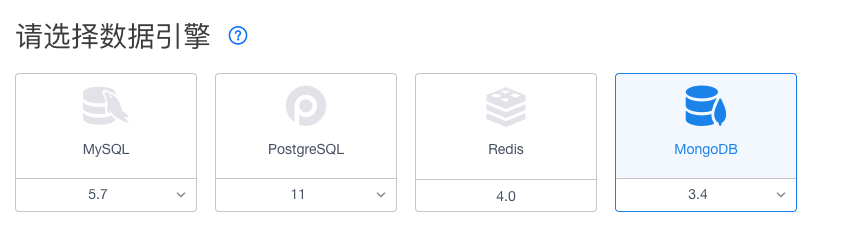
# 选择数据库配置
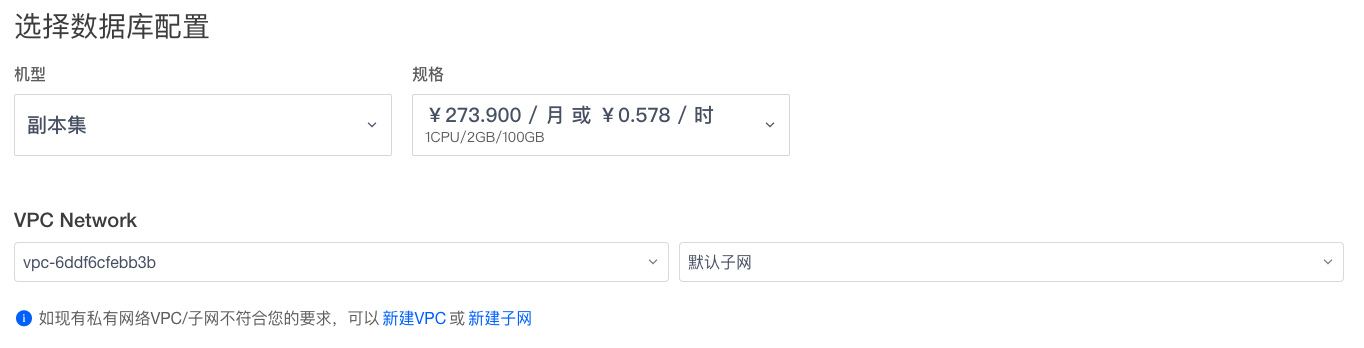

# 添加数据库信息
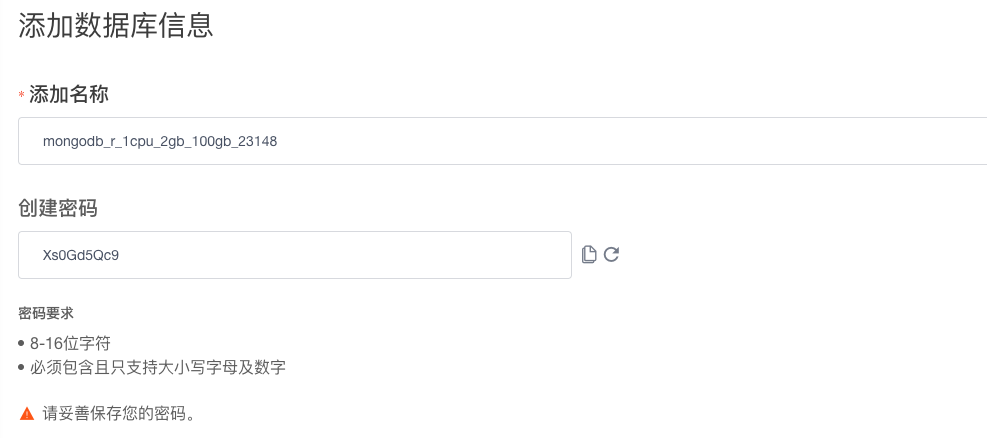
# 选择项目和计费方式
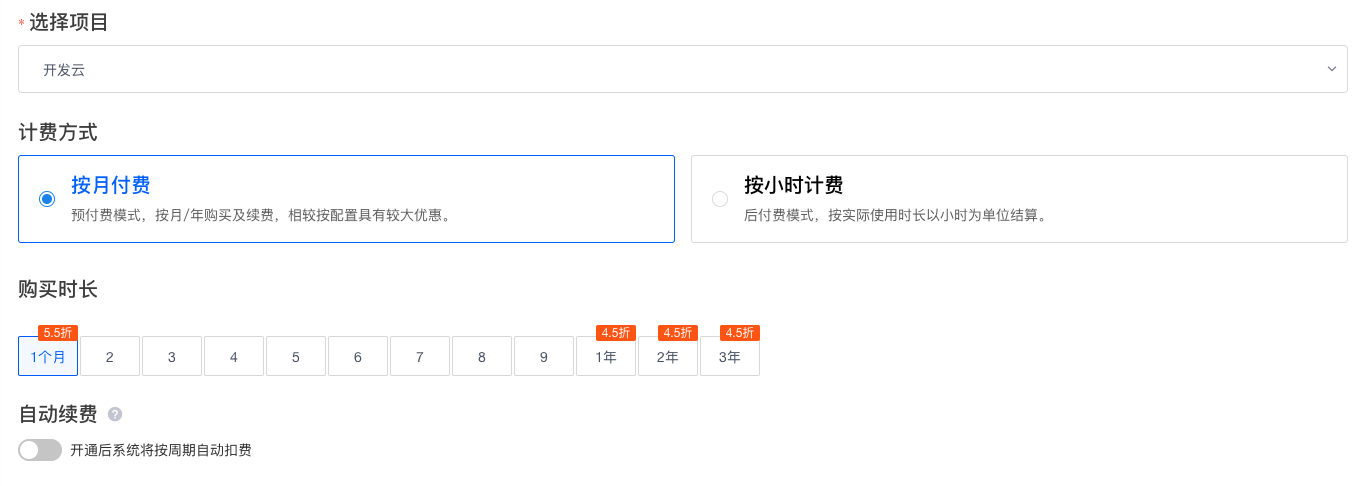
# 3. 确认购买
信息输入完成后,点击 立即购买。
# 4. 支付订单
手机打开支付宝/微信App,扫码完成支付
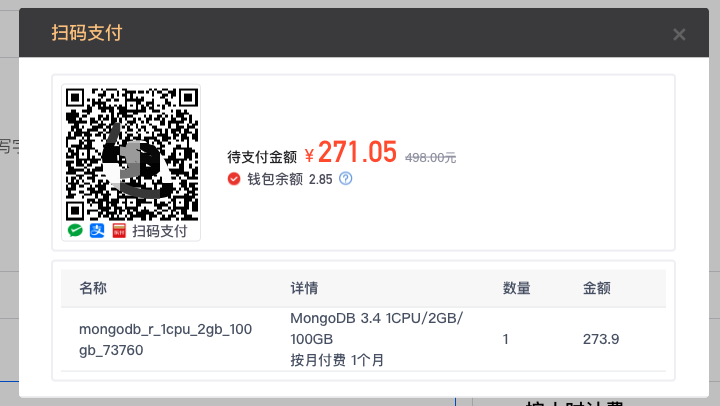
# 5. 创建实例
支付成功后自动返回实例列表页面,能看到实例状态为创建中

等待几分钟后,数据库实例创建成功,点击数据库名称,可查看数据库基本信息

在这个页面中,你可以完成服务器监控、账号管理、备份、续费、数据库管理等操作
# 服务器管理
# 查看基本信息
进入 RDS实例列表页 (opens new window),点击数据库名称,可以查看数据库基本信息,包括数据库配置、计费方式、VPC 网络、数据库版本等信息
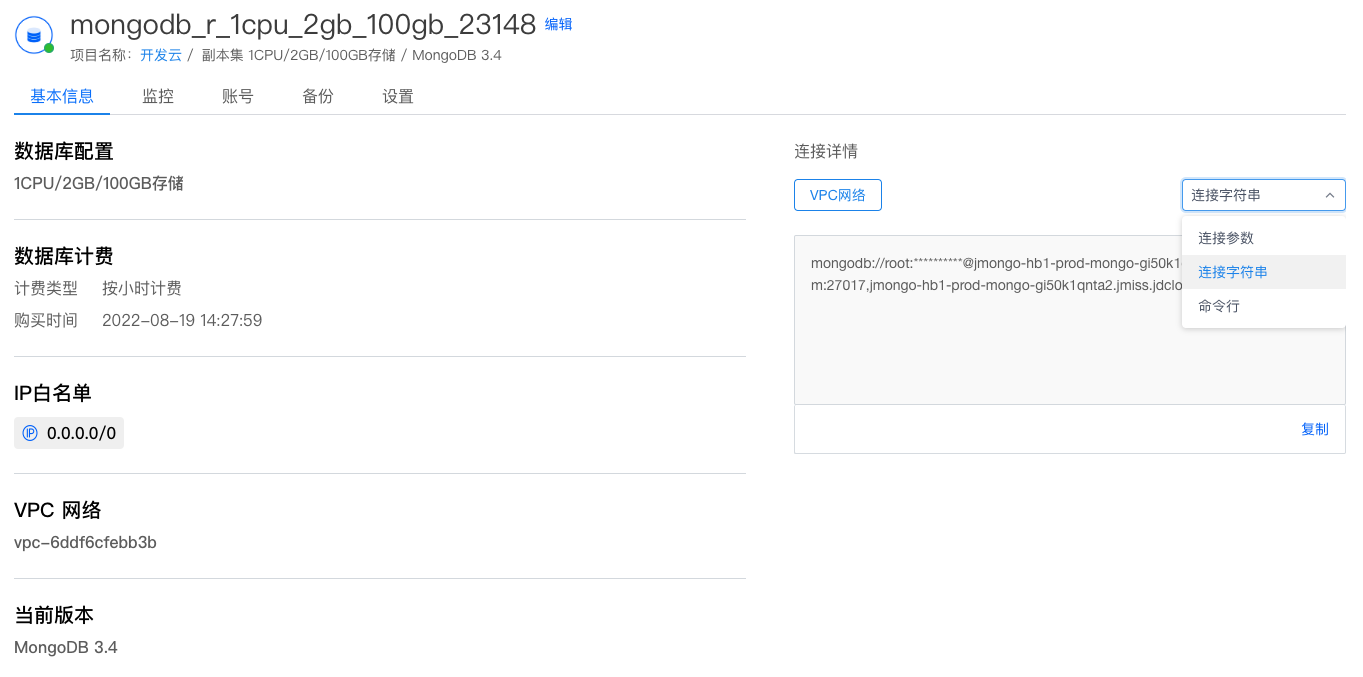
页面右侧提供获取数据库连接参数、连接字符串和命令行的功能
# 数据库可视化监控
进入 RDS实例列表页 (opens new window),点击数据库名称,在基本信息页面,点击【监控】,查看监控信息
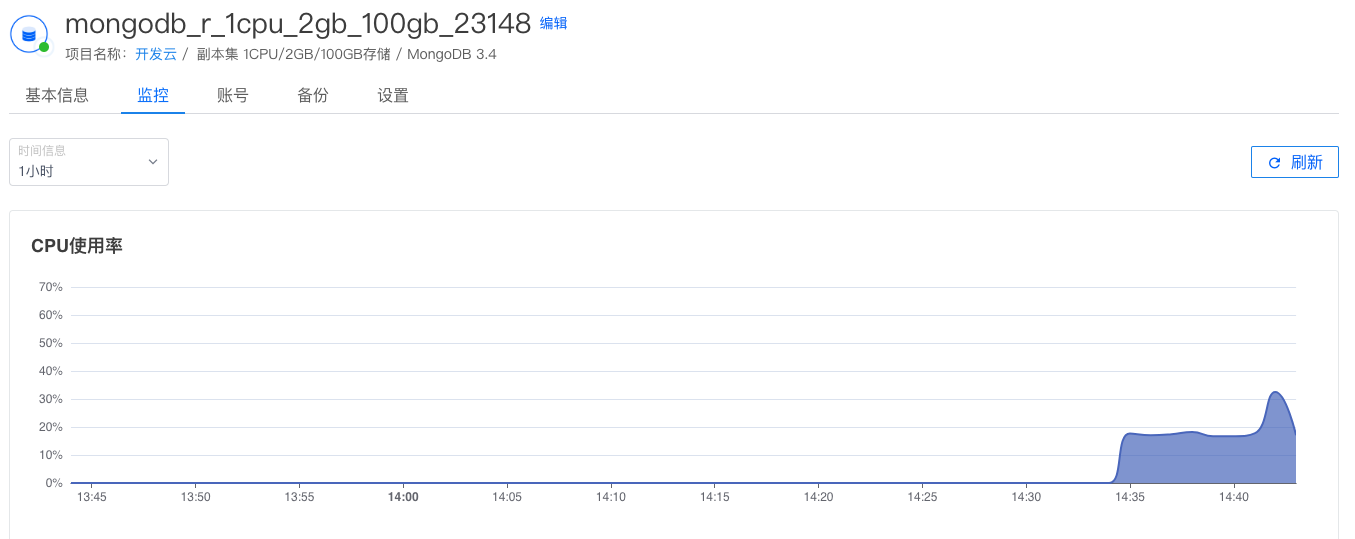
你可以选择查看1小时至14天的数据
# 监控项说明
| 监控项 | 说明 |
|---|---|
| CPU使用率 | 实例的CPU利用率。 |
| 内存利用率 | 实例的内存利用率。 |
| 链接状态 | 实例的连接数 |
| 网络流量 | 实例的网络流量,包括: - 进口流量 - 出口流量 - 处理的请求数 |
# 修改密码
进入 RDS实例列表页 (opens new window),点击数据库名称,在基本信息页面,点击【账号】,查看账号信息。
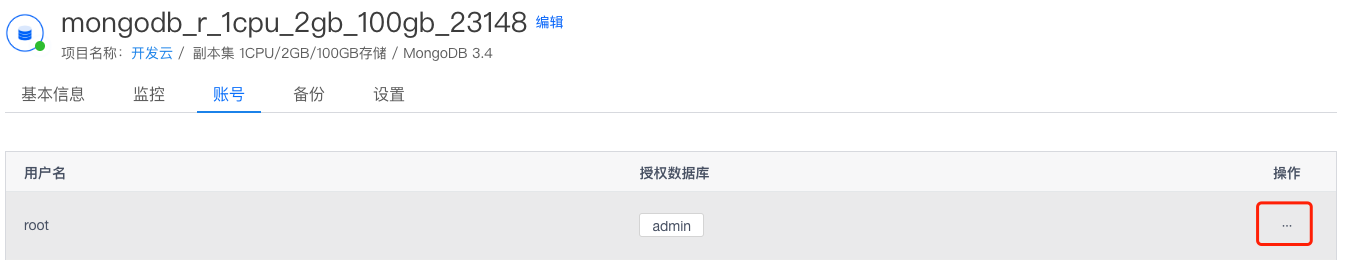
点击操作列,选择【修改密码】,输入密码后,点击【重置密码】,完成修改密码
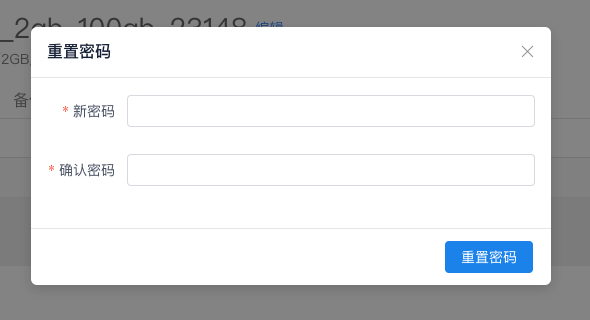
# 备份
进入 RDS实例列表页 (opens new window),点击数据库名称,在基本信息页面,点击【备份】,查看备份信息。
# 自动备份
每天自动全量备份数据并保留7天,备份文件以三副本的方式存放在云存储中。
备份时间为每天04:00-05:00。可在备份策略中修改自动备份的时间。
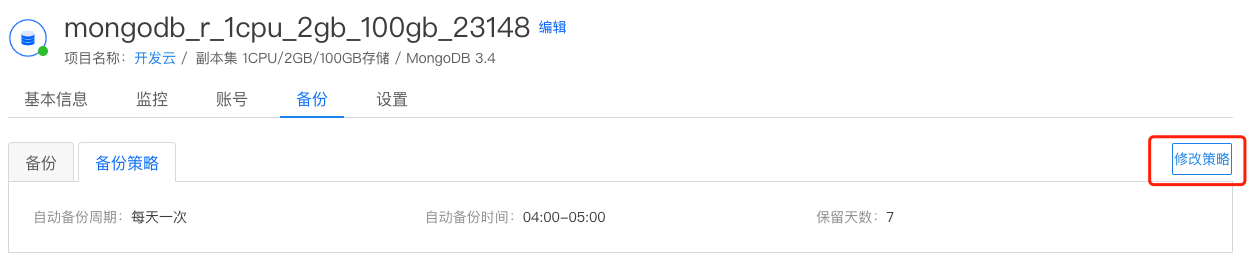
# 手动备份
支持即时手动创建备份,备份数据长期保存。
- 在“备份”页面,点击 【创建】,打开“创建备份窗口”。
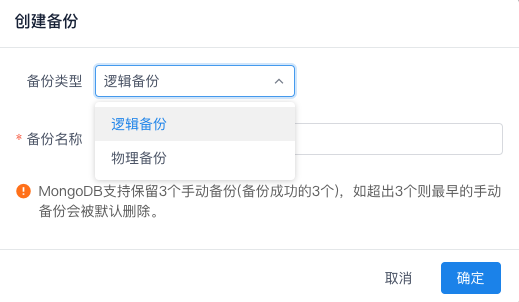
- 选择备份方式,支持物理备份和逻辑备份,设置备份名称。
- 点击 确定,确认执行创建备份。
- 您可以在“备份列表”中查看备份状态,如果备份状态变更为“已完成”,表示备份创建成功。

# 数据恢复
支持一键恢复备份数据至当前实例。在备份列表操作列选择【从该备份恢复数据】进行数据恢复

# 设置 IP白名单
云数据库 MongoDB 支持设置白名单功能,您可以通过白名单精确控制访问源。
MongoDB 实例创建完成后,默认会将 当前实例所在VPC的网络 IP加入到白名单,即对当前VPC内的IP无限制。
进入 RDS实例列表页 (opens new window),点击数据库名称,在基本信息页面,点击【设置】进入设置页面,点击IP 白名单栏目中的【编辑】按钮
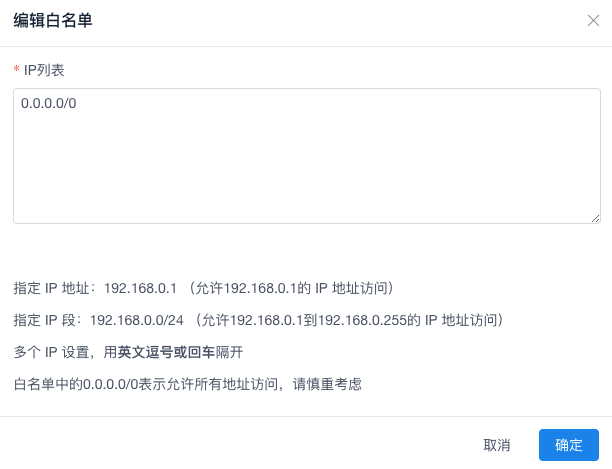
在文本框中输入允许访问的IP或IP段,多个IP(或IP段)用英文逗号或换行隔开。例如:
- 指定IP地址:192.168.0.1 允许192.168.0.1的IP地址访问。
- 指定IP段:192.168.0.0/24 允许192.168.0.1到192.168.0.255的IP地址访问。
- 多个IP设置,用英文逗号或换行隔开,如192.168.0.1,192.168.0.0/24。
- 如不做限制可输入0.0.0.0/0
编辑完成,点击 确定,完成设置。
白名单设置完成后,在1分钟内生效,你可在白名单设置页面查看当前设置的IP,并可根据业务变化随时调整设置
# 重启数据库
进入 RDS实例列表页 (opens new window),点击数据库名称,在基本信息页面,点击【设置】进入设置页面,点击【重启】按钮重启数据库
# 续费
进入 RDS实例列表页 (opens new window),点击数据库名称,在基本信息页面,点击【设置】进入设置页面,点击【续费】
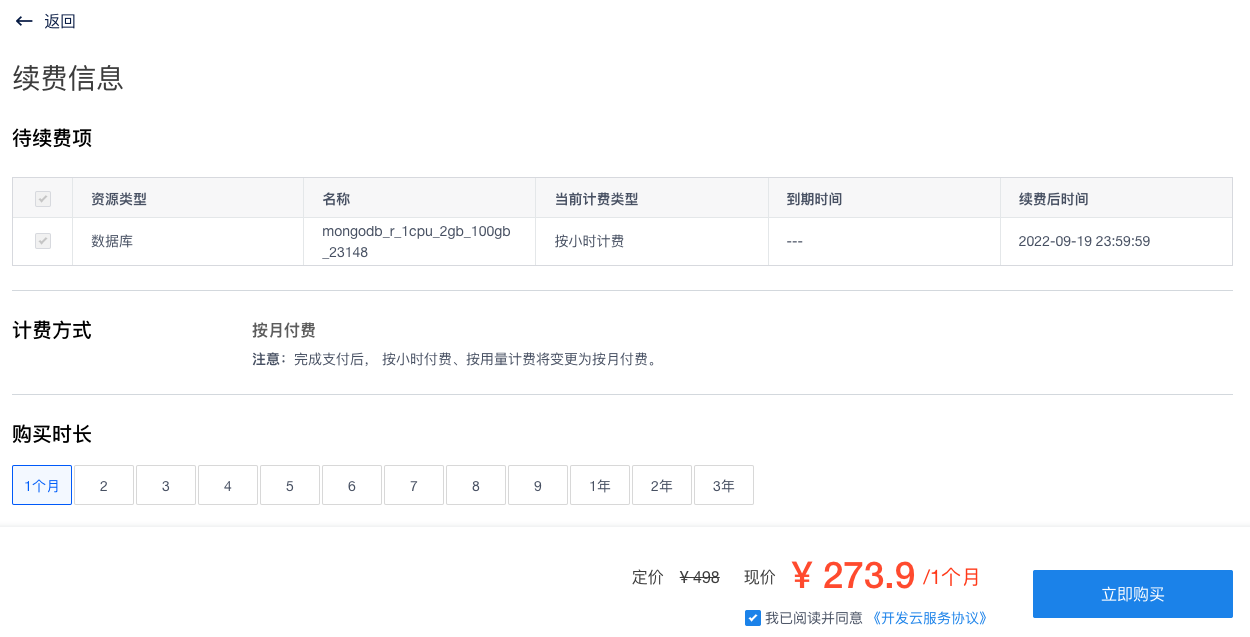
设置续费信息后,点击【立即购买】
# 升级配置
进入 RDS实例列表页 (opens new window),点击数据库名称,在基本信息页面,点击【设置】进入设置页面,点击【升级】
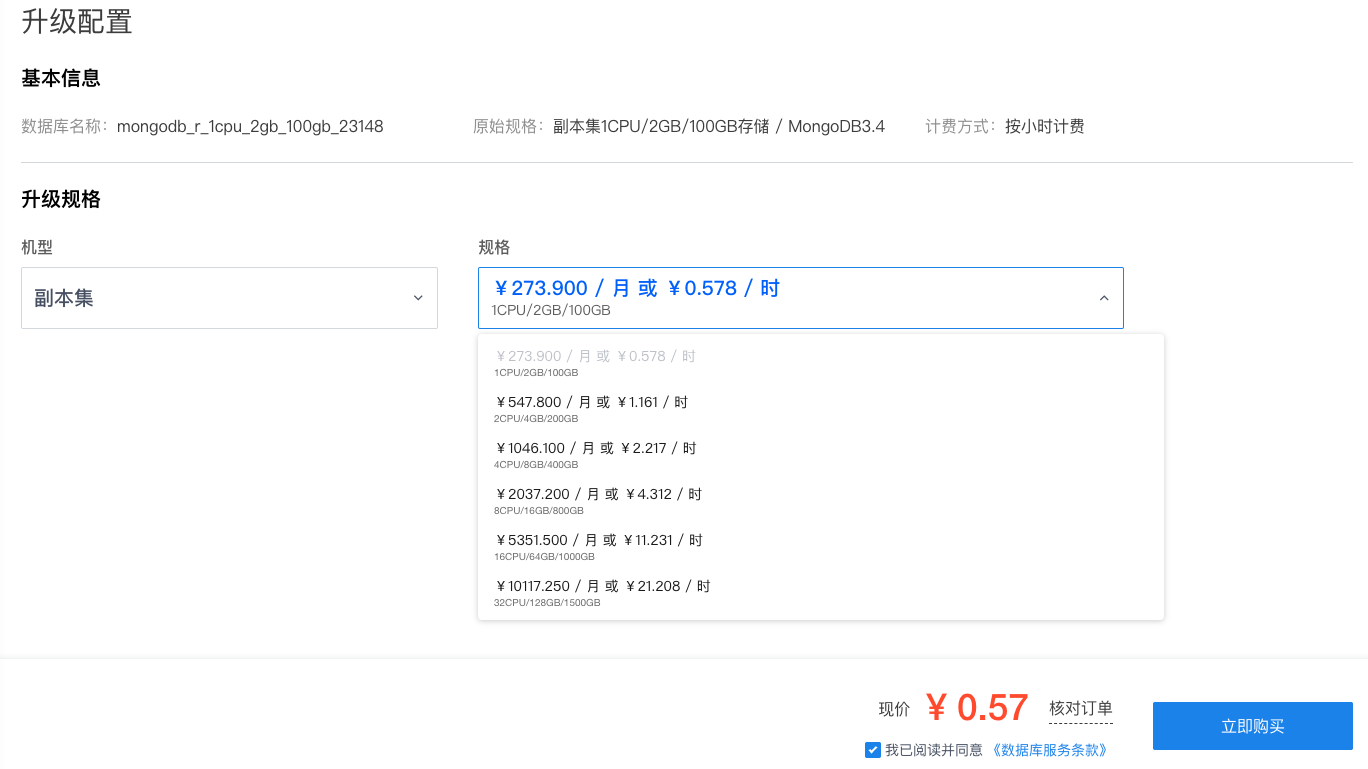
升级配置后,点击【立即购买】
# 导入数据
通过MongoDB自带的mongodump和mongorestore命令,您可以将自建 MongoDB 数据库的数据导入到云数据库 MongoDB 实例 。
# 注意事项
请使用MongoDB3.2以上版本的mongodump和mongorestore工具。
# 操作步骤
- 访问 MongoDB 官方网站下载数据库工具 https://www.mongodb.com/try/download/database-tools
wget https://fastdl.mongodb.org/tools/db/mongodb-database-tools-rhel70-x86_64-100.6.0.tgz
tar xzfv mongodb-database-tools-rhel70-x86_64-100.6.0.tgz
2
3
通过 mongodump 命令备份自建数据库数据。
连接自建数据库,选用相应权限的账号,执行 mongodump 将自建数据库内容导出。例如,执行以下语句导出所有数据库,默认生成文件名为dump的备份文件。
mongodump --host xxx:27017 --authenticationDatabase admin -u xxx -p xxx1通过 mongorestore 命令将备份出的文件导入至云数据库 MongoDB。 根据上一步导出生成的备份文件,执行 mongorestore 命令将数据全部导入至云数据库MongoDB。例如,执行以下语句将数据库全部导入。
mongorestore --host dds-xxx:3717 --authenticationDatabase admin -u root -p xxx dump(文件路径)1
